笔记本如何设置wifi热点,小编教你笔记本如何设置wifi
- 分类:Win8 教程 回答于: 2018年04月23日 11:33:00
WIFI是一种允许电子设备连接到一个无线局域网的技术。随着手机的发展,流量的消耗也是大大地增加。笔记本的无线网卡显出神通了。那么,如何在笔记本上建立wifi热点呢?下面,小编給大家带来了笔记本设置wifi热点的图文讲解。
大家都知道笔记本电脑上都有连接无线网络的功能,其实自己的笔记本也是能够当做无线的热点使用,让其他的手机或者电脑连接上网,那么笔记本如何设置wifi热点咧?下面,小编跟大家介绍笔记本设置wifi热点的操作方法。
笔记本如何设置wifi热点
点击电脑的开始菜单,点击开始菜单左边的齿轮图标,打开我们系统的“设置”。
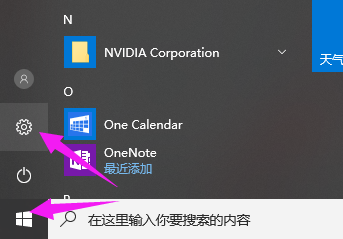
笔记本图-1
点击设置中的“网络和 Internet”项目
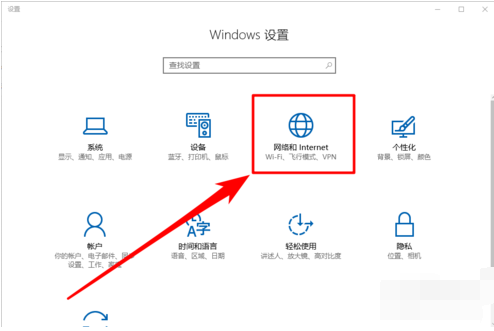
笔记本图-2
在页面中找到“移动热点”项目,并打开它
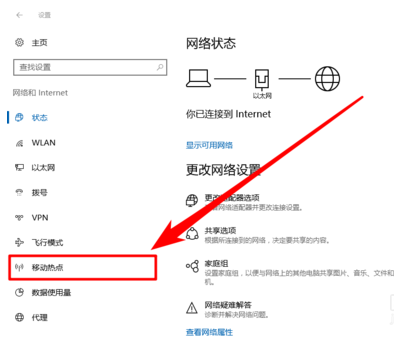
wifi图-3
切换到“移动热点”项目卡后,点击“编辑”按钮,编辑你的热点WIFI网络“网络名”和“密码”

设置热点图-4
编辑好信息后,再点击“保存”按钮
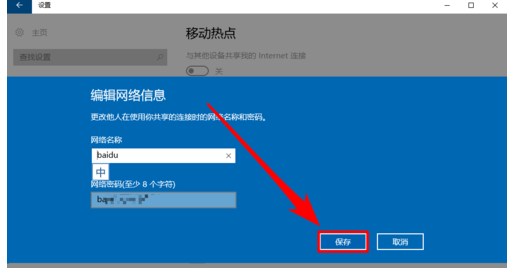
笔记本图-5
最后,点击“移动热点”的开关按钮

热点图-6
即可开启的移动热点

热点图-7
以上就是笔记本设置wifi热点的图文讲解。
 有用
26
有用
26


 小白系统
小白系统


 1000
1000 1000
1000 1000
1000 1000
1000猜您喜欢
- win8电脑定时关机—轻松安排自动关机..2024/02/01
- win8显卡驱动导致黑屏2024/01/24
- win8系统出现蓝屏怎么办,小编教你解决..2017/12/06
- win8宽带自动连接技巧助你上网更便捷..2023/11/22
- win8如何自动关机2023/11/22
- 手把手教你雨林木风与深度技术哪个好..2019/02/23
相关推荐
- win8c盘存储空间不足2024/01/29
- Win8下怎么安装Win7双系统,小编教你电..2017/12/14
- 路由器怎么设置密码,小编教你路由器怎..2018/10/08
- Win8系统更新:让你的电脑焕然一新!..2024/04/27
- Win8游戏专业版安装教程2022/01/28
- win8.1专业版激活密钥,小编教你如何激..2017/12/08














 关注微信公众号
关注微信公众号



